Apple ha da tempo offerto l'app Remote che ti consente di utilizzare il tuo iPhone per controllare Apple TV o iTunes sul tuo Mac. Con l'app TodayRemote puoi controllare iTunes sul tuo Mac con l'ulteriore vantaggio di non dover aprire un'app sul tuo iPhone per farlo. TodayRemote ti consente di aggiungere un widget al Centro notifiche, dandoti l'accesso ai controlli di riproduzione e volume semplicemente scorrendo verso il basso dal bordo superiore del tuo iPhone. L'app è gratuita, ma un acquisto in-app da $ 1, 99 ti consente di utilizzare TodayRemote con Spotify, Rdio, VLC e Vox, aggiungendo anche il controllo globale del volume e la possibilità di controllare più Mac da un singolo iPhone.
Per iniziare, è necessario installare l'app TodayRemote universale per iOS e l'app Mac companion disponibile da TodayRemote.com. Potrebbe essere necessario accedere a Preferenze di Sistema> Sicurezza e Privacy e consentire alle app scaricate da qualsiasi luogo prima di poter installare l'app Mac.)
Dopo aver installato entrambe le app, segui le istruzioni di configurazione sull'app per iPhone.
Passaggio 1: abilitare il widget Centro notifiche
Scorri verso il basso dalla parte superiore dello schermo del tuo iPhone per aprire il Centro di notifica. Scorri verso il basso nella scheda Oggi e tocca il pulsante Modifica . Trova TodayRemote elencato e tocca il suo pulsante verde " + " per aggiungere il relativo widget al Centro di notifica. Tocca Fine.

Passaggio 2: associa il tuo iPhone e il tuo Mac
Con il Mac companion in esecuzione e con entrambi i dispositivi collegati alla stessa rete Wi-Fi, toccare il pulsante Aggiungi dispositivo dall'ultima schermata di configurazione sul proprio iPhone. Se vedi il tuo Mac elencato, tocca il pulsante Richiedi e poi fai clic sul pulsante Accetta dalla notifica corrispondente sul tuo Mac. Se non vedi il tuo Mac elencato nella schermata Aggiungi nuovo dispositivo sul tuo iPhone, scollega e quindi ricollega ogni dispositivo alla rete Wi-Fi; questo ha fatto il trucco per me quando il mio MacBook non è stato mostrato inizialmente.

Step 3: Rock out con telecomando
Con il tuo iPhone e Mac abbinato, vedrai i controlli di riproduzione e del volume nel widget TodayRemote nel Centro di notifica.
(Via WonderHowTo)
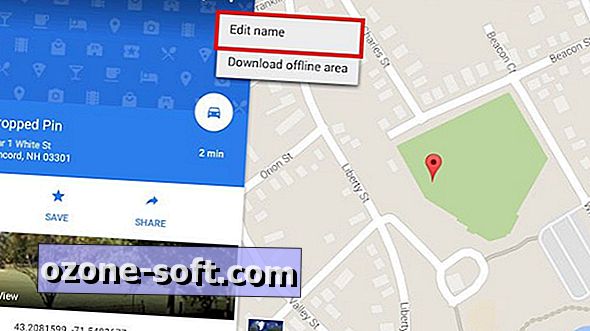





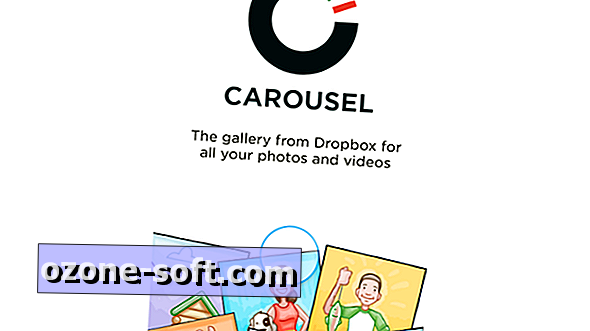






Lascia Il Tuo Commento